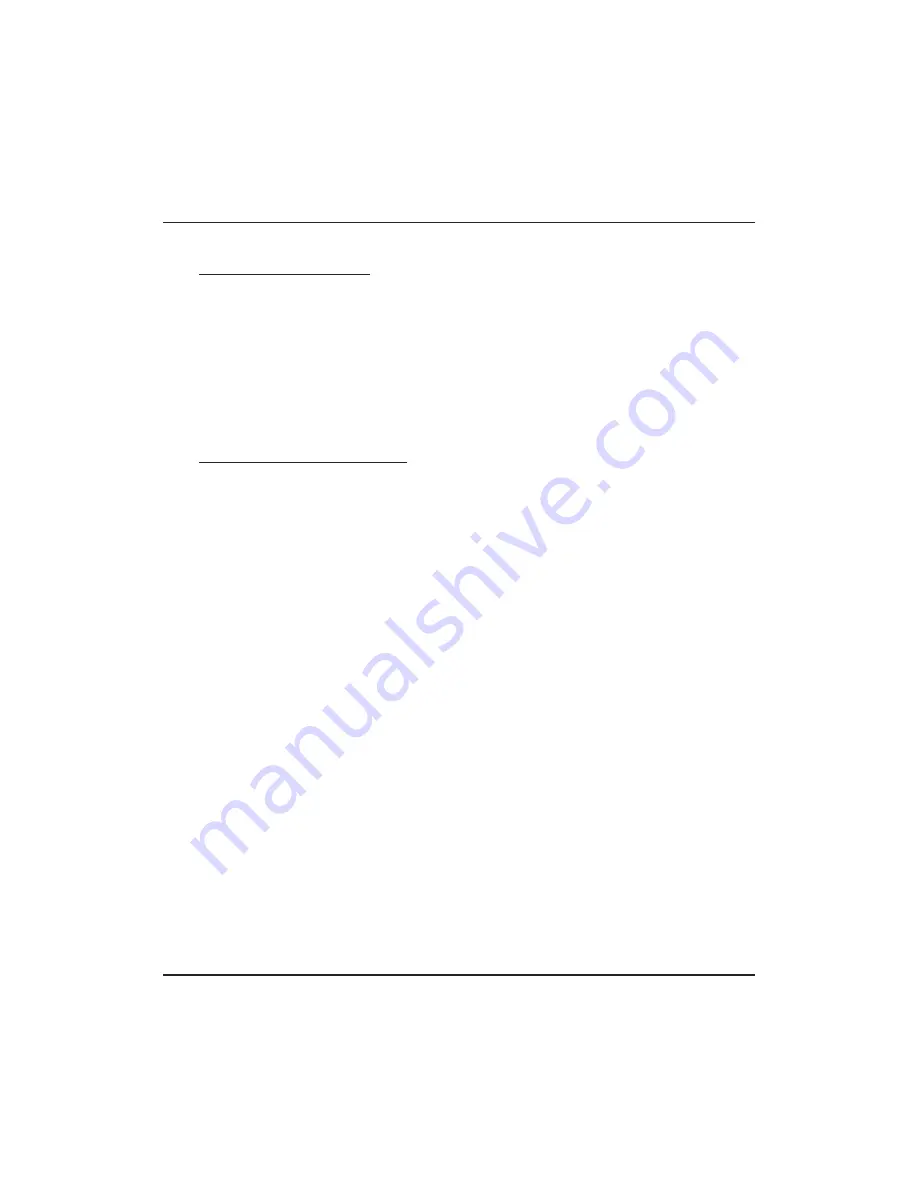
ES
12
contacto con su operador de servicios de TV para obtener
más información sobre condiciones y servicios.
Usar el modulo CI (Interfaz Común)
ADVERTENCIA: Desconecte el TV antes de insertar
un módulo de interfaz común. Asegúrese de seguir
las instrucciones que se detallan a continuación. Una
inserción incorrecta de un módulo de interfaz común
puede dañar tanto el módulo como su TV.
1.
Siga las instrucciones impresas en el módulo de interfaz
común, e inserte suavemente el módulo en la ranura de
la interfaz común del TV.
2.
Empuje el módulo hasta donde alcance.
3.
Encienda el TV y espere a que se active la función de
interfaz común. Esto puede tardar varios minutos.
Nota: No retire el módulo de interfaz común de la ranura.
En caso de hacerlo, se desactivarán los servicios
digitales.
Acceder a servicios de Interfaz Común (CI)
Tras insertar y activar el módulo de interfaz común, pulse
MENU
en el mando a distancia y seleccione
Options >
Common interface
(Opciones > Interfaz Común).
Esta opción de menú solo está disponible si el módulo de
interfaz común está insertado y activado correctamente. Su
operador de servicios de TV digital le ofrece las aplicaciones
y el contenido en pantalla.
Actualización del software
Nota: Conecte un dispositivo USB con más de 250MB
de memoria libre antes de iniciar la actualización
del software. No apague ni desconecte la TV,
ni quite el dispositivo USB hasta que finalice la
actualización.
Pulse
MENU
en el mando a distancia y seleccione
Options > Software update
(Opciones > Actualización del
software). Pulse
OK/
►
para acceder.
-
Current version
(Versión actual): Comprueba la versión
actual del software.
-
Product name
(Nombre del producto): Muestra el nombre
del producto de su equipo.
-
Serial number
(Número de serie) (si está disponible):
Muestra el número de serie de su equipo.
-
By network
(Por la Red): Le permite descargar e
instalar la última versión del software desde Internet.
Asegúrese primero de tener configurada la Red por
cable o inalámbrica, luego seleccione
By network
(Por la
Red)
y pulse
OK
/
►
para entrar. Cuando la nueva versión
del software está disponible, le aparecerá una barra de
progresión. Cuando finalice la descarga, la pantalla de la TV
se pone negra y se actualizará el software.
Nota: Mantenga una buena conexión a Internet durante
la actualización.
-
By channel
(Por canal): Le permite instalar la última versión
del software, si está disponible. Seleccione
By channel
(Por
canal) y pulse
OK/
►
para entrar.
t 6TF
◄
/
►
para seleccionar
Yes
(Sí) dentro de
Auto download
(Auto descarga), para descargar
automáticamente el último software, si está disponible.
Tras haber descargado el software con éxito, se le
pedirá que decida si quiere instalarlo ahora mismo. Si
es así, siga los consejos de la pantalla para completar
la instalación. Aquí también puede seleccionar la opción
de ignorar la instalación.
t 4FMFDDJPOF
No
(No) dentro de
Auto download
(Auto
descarga), para rechazar la descarga automática.
t 4FMFDDJPOF
Manual download
(Descarga manual) y
pulse
OK/
►
para comenzar la exploración manual del
último software. Siga los consejos de la pantalla para
completarla. Durante la búsqueda, pulse
OK/EXIT
para
cancelar el proceso o salir.
Cambiar al modo Tienda o Hogar
1.
Pulse
MENU
en el mando a distancia y seleccione
Options > Location
(Opciones > Ubicación).
2.
Pulse
◄
/
►
para seleccionar su ubicación:
Shop
(Tienda) o
Home
(Casa).
3.
Pulse
EXIT
para salir.
Nota: Según la norma de la Comisión Europea
2009/125/EC, en modo doméstico, la TV pasará
automáticamente a modo en espera si no se
activa ninguna función durante 4 horas. Esta
característica se puede dasactivar en el menú de
Options
(Opciones)
.
Función MHEG
Algunas compañías de radiotelevisión ofrecen servicios
interactivos o de texto digital (p.ej., BBC1). Estos servicios
funcionan igual que el teletexto normal y utilizan los botones
numéricos, de color y de navegación.
1.
Pulse
MENU
en el mando a distancia y seleccione
Options > Subtitle > Subtitle
(Opciones > Subtítulos >
Subtítulos).
2.
Pulse
◄
/
►
para establecer la opción
Subtitle
(Subtítulos) en
Off
(Des).
Nota: La función MHEG y los subtítulos son mutuamente
excluyentes y no pueden coexistir en la misma
pantalla. Si establece la opción
Subtitle
(Subtítulos)
en
On
(Act)
, la función MHEG no
estará disponible.
3.
Pulse el botón rojo o el botón
TEXT
en el mando a
distancia.
4.
Pulse
▲
/
▼
/
◄
/
►
para seleccionar o resaltar elementos.
5.
Pulse
OK
para confirmar o activar.
6.
Pulse una de las teclas de color para seleccionar una
opción.
7.
Pulse
TEXT
o
EXIT
para salir.
Ver fotos, reproducir música y ver videos desde
un dispositivo de almacenamiento USB
Su TV está equipado con un conector USB, que le permite
ver imágenes, escuchar música o ver videos guardados en
un dispositivo de almacenamiento USB.
Formatos de archivo compatibles:
Foto JPEG
Música MP3
Vídeo
AVI, MPG, MPEG, TS, DIVX, MKV…
Nota: Algunas memorias USB y otros productos USB
como las cámaras digitales o los teléfonos móviles
no son totalmente compatibles con el estándar
USB 2.0, así que quizás no funcionen con el
Usar más de su TV
Summary of Contents for PTV551203
Page 2: ...LCD cov 16 10 03 10 44 Page 2...
Page 137: ...EL 1 35 85 5 10 15 2 POWER VESA Vesa...
Page 138: ...EL 2 2002 96 2006 66 Pb...
Page 140: ...EL 4 POWER AC POWER DVD DVD 1...
Page 155: ...EL 19 H 9...
Page 193: ...RU 1 35 85 10 5 10 15 2 POWER VESA Vesa...
Page 194: ...RU 2 2002 96 EC 2006 66 EC Pb...
Page 196: ...RU 4 POWER DVD ro TB DVD 1...
Page 211: ...RU 19 9 SmartTV...






























